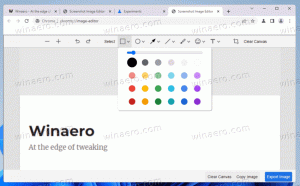Как да отворите папка в нов раздел в Windows 10 File Explorer
Последните версии на Windows 10 включват реализация на Shell с раздели, известна като Sets. Позволява групиране на приложения точно като раздели в браузър. Когато наборите са активирани, потребителят може да комбинира прозорци от различни приложения в изглед с раздели. Ето как можете да отворите папка във File Explorer в нов раздел.
Основната идея зад Sets е да предостави на потребителя начин да организира ефективно вашето работно пространство: отворените ви уеб сайтове в браузър, документи в текстов процесор - всяко приложение, свързано с една задача, може да бъде групирано в едно прозорец.
Ето официалното обявяване на функцията:
Комплекти: С всички елементи, които влизат в задачата, понякога да се убедите да започнете е най-трудната част. Наборите ви помагат да поддържате свързани уеб страници, документи, файлове и приложения, като същевременно оставате само с едно щракване. Когато затворите файл, който включва група от раздели, ние ще ви помогнем да върнете тези раздели към живот следващия път, когато го отворите. Независимо дали става дума за нещо, което вземете по-късно през деня или след няколко седмици, Sets е проектиран да ви помогне да запазите важните неща заедно.
Добавяне на раздели към приложения: За да подхранват комплектите, повечето приложения ще могат да добавят раздели за приложения и уеб. Когато изберете връзка в нещо като имейл, тя ще се отвори в нов раздел до приложението, което сте използвали. Избирането на плюс (+) в приложение ще ви отведе до нов раздел, който ще ви помогне да преминете към следващото си местоположение. Може би вече знаете къде искате да отидете или просто имате нужда от малко вдъхновение. Оттук ще можете да търсите в компютъра и в интернет, да осъществявате достъп до персонализирани емисии, да отваряте често използвани уебсайтове и приложения и да получавате предложения въз основа на скорошната ви активност.
Има няколко начина да отворите папка в нов раздел във File Explorer в Windows 10.
За да отворите папка в нов раздел във File Explorer, направете следното.
- Просто натиснете Ctrl + T ключове. Виж Задава клавишни комбинации в Windows 10.
- Или щракнете с десния бутон върху папка и изберете Отворете в нов раздел от контекстното меню.
- Накрая можете да щракнете върху командата Файл в Потребителски интерфейс на лентата, и изберете Отворете нов прозорец > Отворете нов раздел.
Ще получите нещо подобно:
Забележка: Окончателната версия на функцията Sets може да идва с Windows 10 Redstone 5. Това може да се промени, ако Microsoft даде приоритет на функцията Sets да се доставя с Redstone 4, но към момента на писане това изглежда не е така. Също така, името на Sets може да се промени в окончателното издание.
Може да ви е интересно да прочетете Как да активирате или деактивирате набори в Windows 10.